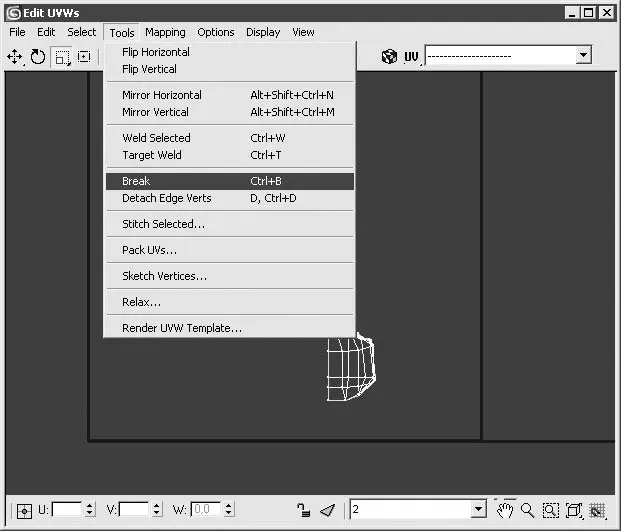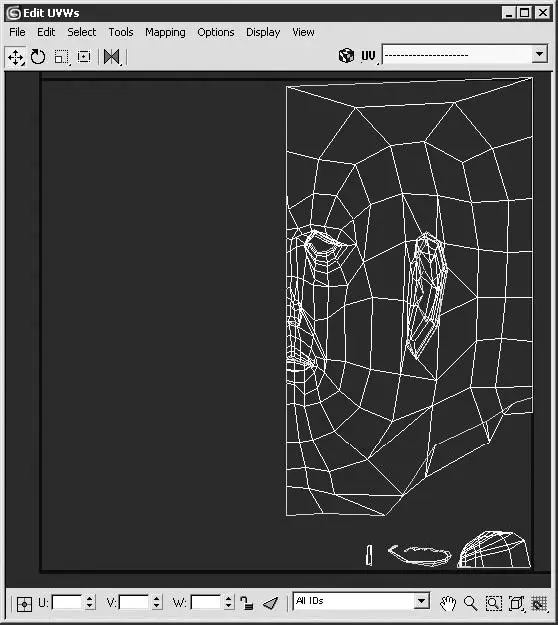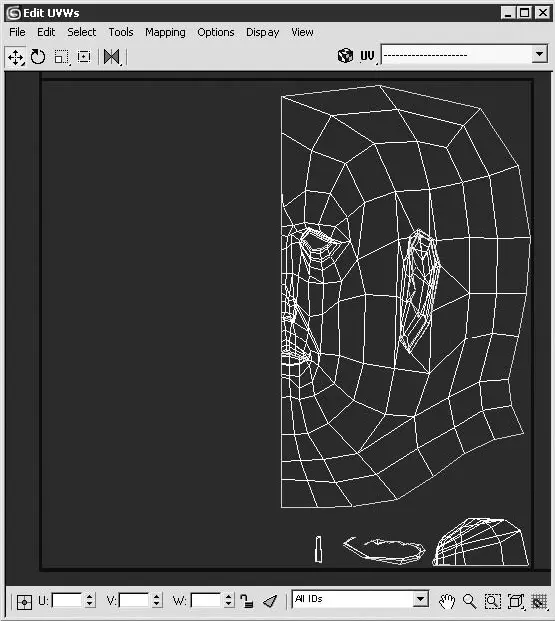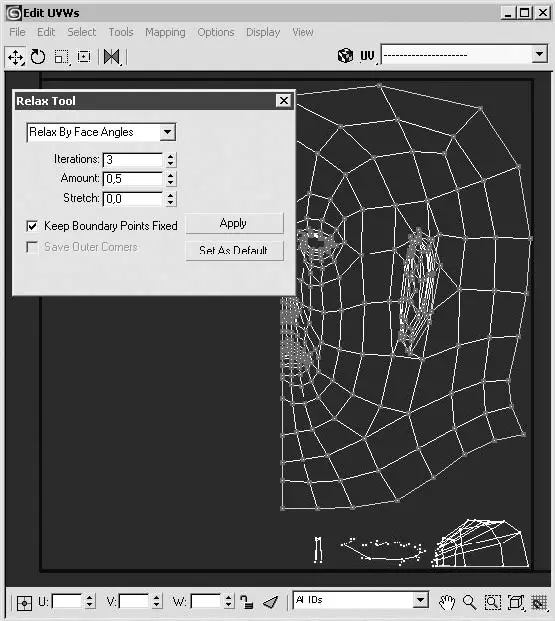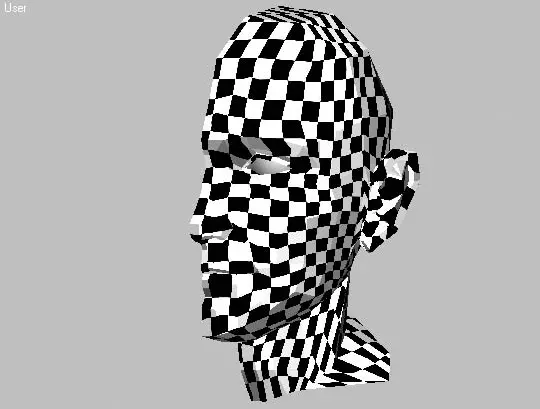1. В нижней части окна Edit UVWs (Редактирование UVW) щелкните на треугольнике справа от раскрывающегося списка и выберите цифру 2 (второй идентификатор материала соответствует полости рта).
2. Выделите все полигоны, оставшиеся в окне редактирования, и выполните команду меню Tools ► Break (Сервис ► Разбить). Таким образом, полигоны будут выделены в отдельную группу (рис. 14.112).
3. Выполните операции выделения и отделения в самостоятельные группы полигонов для оставшихся идентификаторов материала (нос, ухо).
4. В раскрывающемся свитке идентификаторов выберите строку All IDs (Все идентификаторы материалов) для отображения всей проекции модели.
5. Используя инструмент Move (Переместить), выполните перемещение группы проблемных полигонов на свободное место в нижней части окна (рис. 14.113).

Рис. 14.111.Окно Unwrap Options (Параметры проекции) с настройками отображения
СОВЕТ
Чтобы облегчить процесс выделения групп полигонов, установите флажок Select Element (Выделить элемент) в области Selection Modes (Способы выделения) в нижней части окна Edit UVWs (Редактирование UVW).
Остается сделать совсем немного – откорректировать положение вершин в местах, где они пересекаются (обычно это рот, нос и ухо). Кроме того, не помешает изменить положение вершин в правом верхнем углу развертки (этого можно и не делать, но я предпочитаю уменьшить эффект растягивания текстуры). Переместить вершины можно очень просто: выделите вершину и при помощи инструмента Move (Переместить) переместите ее в нужное место. На рис. 14.114 представлена развертка с измененной границей контуров.
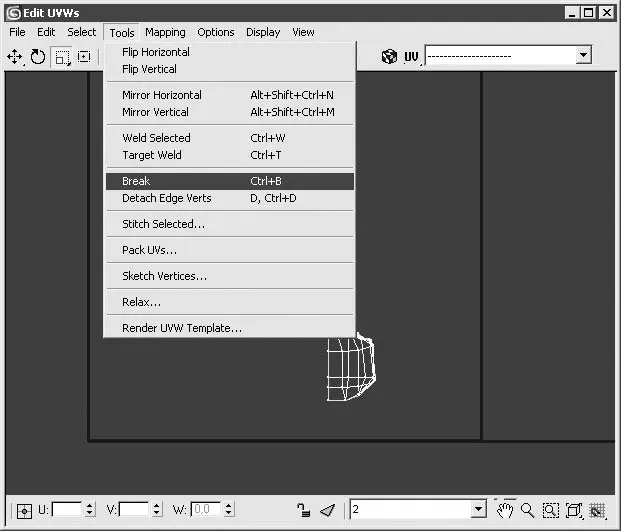
Рис. 14.112.Команда меню Break (Разбить), позволяющая отделить выделенные полигоны
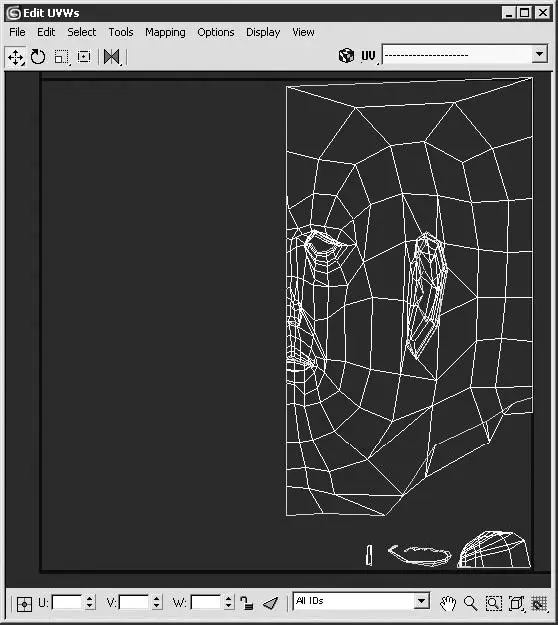
Рис. 14.113.Элементы проекции, размещенные в окне Edit UVWs (Редактирование UVW)
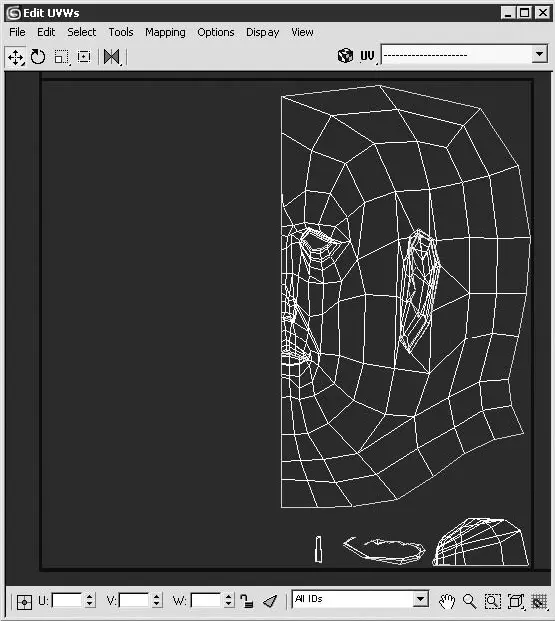
Рис. 14.114.Развертка после редактирования контуров
Далее необходимо переместить вершины внутри проекции, чтобы исключить пересечения сетки проекционных координат. Это делается также при помощи инструмента Move (Переместить).
Прежде чем редактировать отдельные вершины, можно распределить их в пределах контуров проекции. Для этого выполните в окне редактирования команду Tools ► Relax (Сервис ► Ослабить), в результате чего откроется окно Relax Tool (Инструмент ослабления). В этом окне задайте параметру Iterations (Количество итераций) значение, равное 3 (рис. 14.115).
Сейчас можно закончить корректировку положения вершин проекционных координат, вручную изменив положение вершин в перекрывающихся местах.
ПРИМЕЧАНИЕ
Как вы уже знаете, для получения наилучшего эффекта при текстурировании в окне редактирования проекционных координат необходимо избавиться от перекрывающихся полигонов. Для головы это обычно нос, губы, глаза и уши.
На рис. 14.116 представлен фрагмент отредактированной проекции текстурных координат модели головы.
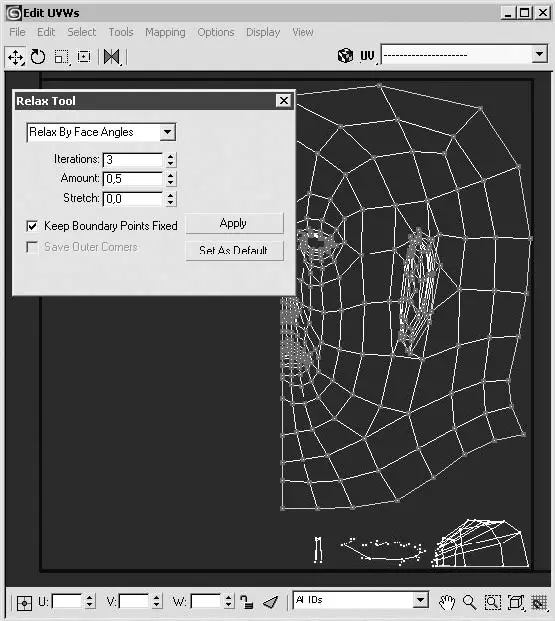
Рис. 14.115.Окно Relax Tool (Инструмент ослабления)

Рис. 14.116.Фрагмент расправленной проекции координат модели головы
Для дальнейшего уточнения положения вершин в окне Edit UVWs (Редактирование UVW) необходимо создать и присвоить объекту какую-нибудь повторяющуюся текстуру, например Checker (Шахматная текстура). Такая текстура помогает увидеть места, в которых происходят растяжения или сжатия и от которых по возможности необходимо избавиться. Корректируя положение вершин в окне Edit UVWs (Редактирование UVW), следите за тем, как изменяется геометрия текстуры на объекте в окне проекции. При этом необходимо стремиться к тому, чтобы квадраты шахматного поля были максимально правильной формы (рис. 14.117).
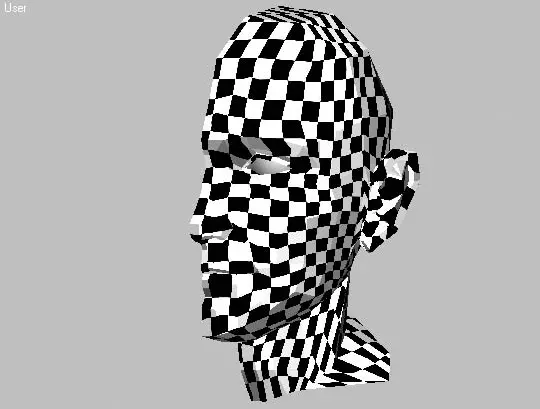
Рис. 14.117.Модель головы с присвоенной текстурой Checker (Шахматная текстура)
Читать дальше
Конец ознакомительного отрывка
Купить книгу